Otázka
Problém: Jak opravit chybu BSOD Srttrail.txt ve Windows 10?
Ahoj. Po upgradu na Windows 10 nemohu spustit počítač! Jakmile zařízení zapnu, chvíli se načítá a pak náhle přejde do režimu BSOD a zobrazí chybu MACHINE_CHECK_EXCEPTION. Někdy pomůže restart, ale většinou se znovu objevím na chybové obrazovce a říkám, že je nějaký problém se Srttrail.txt. Jak opravím svůj počítač?
Vyřešená odpověď
Chyba BSOD Srttrail.txt (také známá jako chyba BSOD MACHINE_CHECK_EXCEPTION) v systému Windows 10 je kritická systémová porucha, která vás pošle do režimu BSOD ještě před restartováním počítače. Tato chyba může neočekávaně přerušit vaši práci, když je systém již načten a spuštěn. Představte si, že se to děje, když pracujete na nějakém důležitém projektu. Tato zkušenost může vážně ovlivnit každodenní počítačové úkoly všech uživatelů, takže je důležité co nejdříve opravit BSOD Srttrail.txt.
Chyba BSOD Srttrail.txt v systému Windows 10 v podstatě informuje o neúspěšné automatické opravě systému a umožňuje uživateli vybrat si mezi dvěma možnostmi: Advanced Repair a System Shut Down. Rozšířená oprava by měla uživatelům pomoci dostat se do nouzového režimu a problém vyřešit. Bohužel většina obětí tohoto problému není schopna dosáhnout a místo toho uvíznou v nekonečné smyčce restartu.
Kromě toho jsme provedli průzkum chyby BSOD Srttrail.txt ve Windows 10 a zjistili jsme, že mnoho uživatelů si na tento problém stěžovalo na různých fórech. Jedna osoba tvrdila, že se tato chybová zpráva začala objevovat po přepnutí grafické karty GTX 1050ti, která uživatele odešle do sekce Automatické opravy.[1]
Chyba BSOD Srttrail.txt může být způsobena poškozeným softwarem nainstalovaným v počítači. Navíc to může souviset s hardwarovými problémy[2], jako je nekompatibilní implementace hardwaru nebo přetížení napájecího zdroje. V obou případech byste měli spustit kontrolu počítače pomocí nějakého důvěryhodného opravárenského softwaru, abyste se ujistili, že tyto problémy nezpůsobují BSOD.[3]
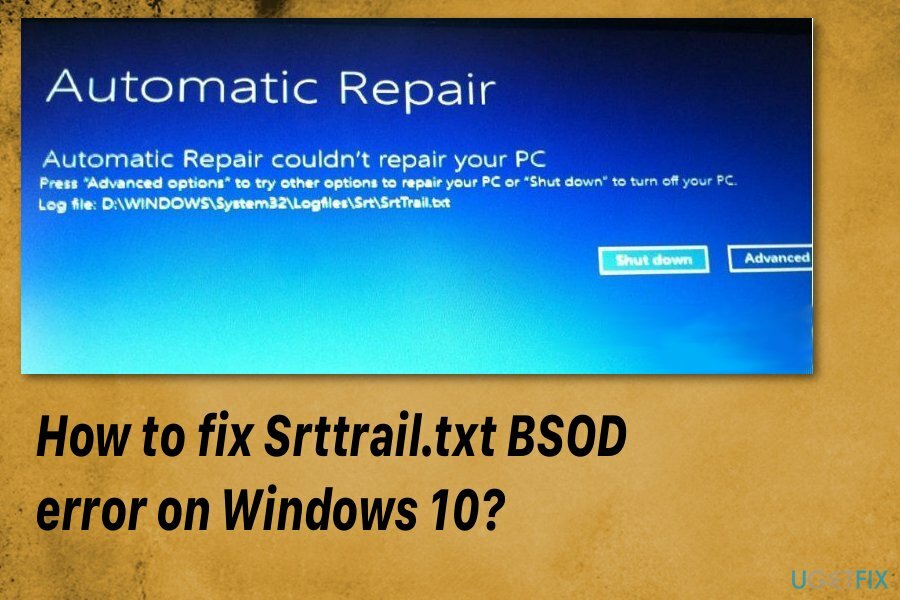
Nakonec chyba MACHINE_CHECK_EXCEPTION BSOD může souviset s verzí 1809 aktualizace Windows 10. Existuje mnoho lidí, kteří se po stažení této aktualizace setkají s problémy. Microsoft je však ochoten se o tyto problémy postarat svou nejnovější opravou.[4]
Abych to shrnul, chyba BSOD Srttrail.txt může souviset s těmito problémy:
- Poškozený software;
- Problémy s hardwarem;
- aktualizace systému Windows 10;
- Infekce malwarem.[5]
Naštěstí existuje způsob, jak tento cyklus přerušit. Jak jsme již zmínili, o opravu chyby Srttrail.txt by se měly postarat automatické utility. Pokud však nemáte přístup ke své ploše a nemůžete spustit software pro detekci chyb, měli byste postupovat podle pokynů k ruční opravě uvedených níže.
Jak opravit chybu BSOD Srttrail.txt ve Windows
Chcete-li opravit poškozený systém, musíte si zakoupit licencovanou verzi Reimage Reimage.
Není pochyb o tom, že byste měli znovu zkontrolovat počítač pomocí softwaru pro opravu počítače, než přejdete k jiným metodám. K tomu doporučujeme použít ReimagePračka Mac X9 nebo jiný uznávaný opravný software dle vašeho výběru. Pokud nenajde žádné problémy, použijte níže uvedené metody k odstranění chyby BSOD Srttrail.txt.
Opravte problém přístupem do prostředí Windows Recovery Environment
Chcete-li opravit poškozený systém, musíte si zakoupit licencovanou verzi Reimage Reimage.
Než začnete s opravou chyby BSOD Srttrail.txt, měli bychom vás varovat, abyste si vytvořili záložní kopii dat vašeho aktuálního počítače jen kvůli bezpečnosti vašich osobních souborů. Chcete-li tuto chybu odstranit, budete muset provést obnovení systému, takže byste měli být připraveni na možnou ztrátu dat. Nejprve zkuste otevřít prostředí Windows Recovery Environment (Windows RE):
- lis WinKey a X zároveň;
- V nabídce Rychlý odkaz vyberte Vypnout nebo Odhlásit se volba;
- Stiskněte a podržte Posun a klikněte Restartujte;
- Navigovat do Odstraňování problémů;
V prostředí Windows Recovery Environment (Windows RE):
- z Odstraňte problémy panel vybrat Pokročilý opce;
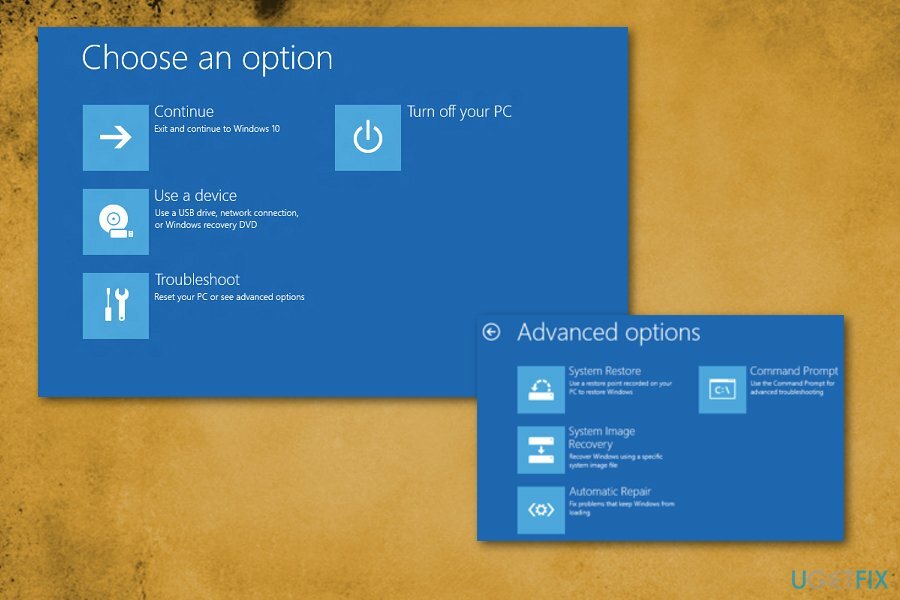
- V novém okně vyhledejte Obnovení systému funkce;
- V případě potřeby zadejte přihlašovací údaje správce;
- V novém okně klikněte na další pokud jste svůj systém obnovili dříve nebo Vyberte jiný bod obnovení možnost, pokud to děláte poprvé;
- Klikněte Další;
- V novém okně vyberte bod, do kterého chcete obnovit systém Windows, a zkontrolujte, jaké změny budou provedeny;
- Klikněte Zavřít;
- Kliknutím spusťte Obnovení systému další.
Použijte příkazový řádek z nabídky Možnosti spouštění systému Windows 10
Chcete-li opravit poškozený systém, musíte si zakoupit licencovanou verzi Reimage Reimage.
- Vybrat Odstraňování problémů>Pokročilé možnosti jako předtím;
- Vybrat Příkazový řádek ze seznamu možností;
- Když se zobrazí okno, zadejte následující řádky a stiskněte Vstupte pokaždé;
bootrec.exe /rebuildbcd
bootrec.exe /fixmbr
bootrec.exe /fixboot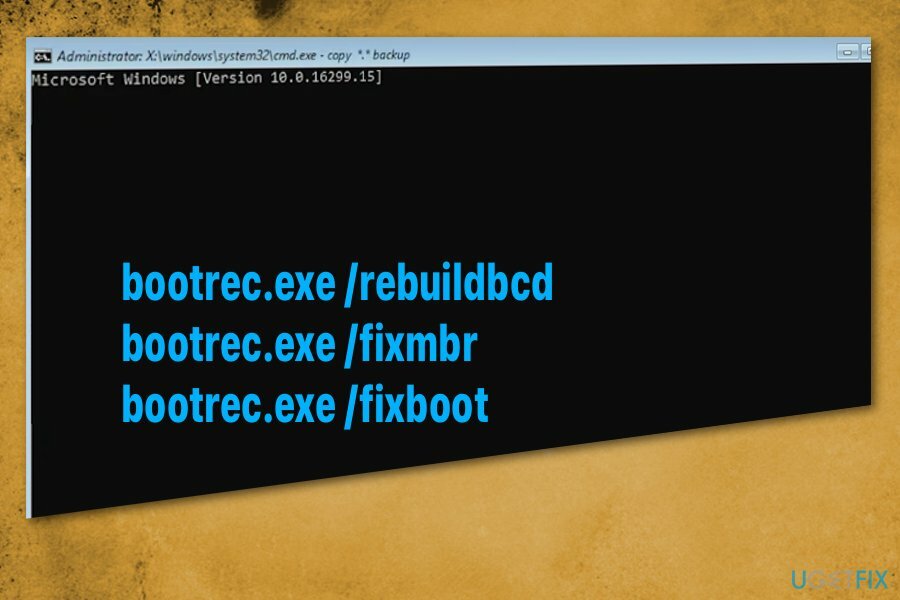
- Musíte znát písmena vašich jednotek pro další krok. Vstupte následující řádky pomocí písmen jednotek vašeho PC
chkdsk /r c:
chkdsk /r d: - Restartujte zařízení a zkontrolujte, zda je problém vyřešen.
Obnovte zařízení pomocí příkazového řádku a zálohujte
Chcete-li opravit poškozený systém, musíte si zakoupit licencovanou verzi Reimage Reimage.
- Najít na Pokročilé možnosti;
- Vybrat Příkazový řádek;
- Vyberte svůj účet;
- Zadejte heslo nebo si jen vyberte Pokračovat;
- Když se objeví okno, napište C: a stiskněte Enter;
- Typ cd c:\\windows\\system32\\config\\ a stiskněte Enter;
- Typ md záloha a pak Enter;
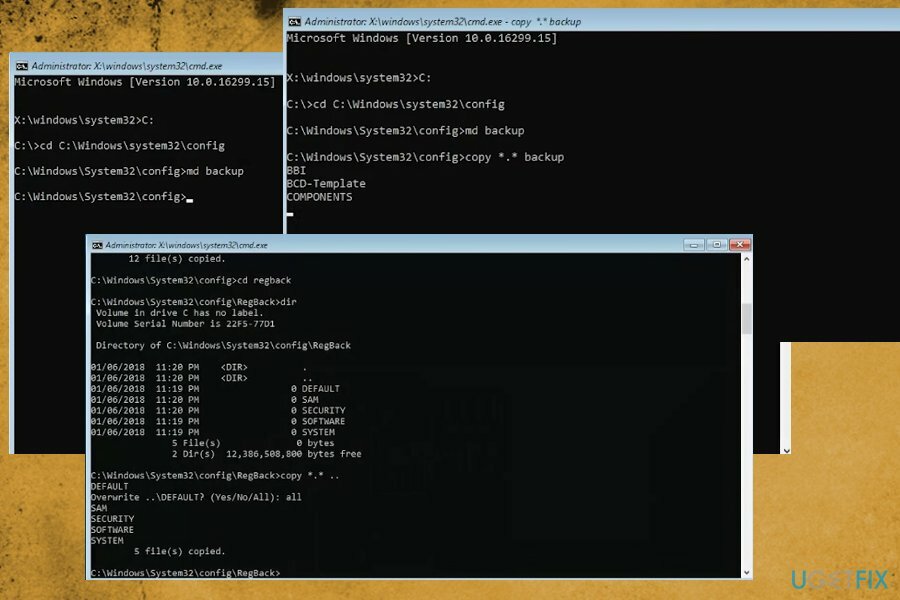
- Pak Zkopírujte zálohu *.* a Enter;
- Typ md backup1p a stiskněte Enter;
- Pak Kopírovat *.* zálohu1 a Enter;
- Typ cd regback a Enter;
- Typ dir a Enter;
- Kopírovat *.*.. a Enter;
- Všechno a pak Enter;
- Typ Výstup a pak Enter;
- lis Pokračovat vypnout počítač a použít změny;
- Problém by měl být vyřešen.
Používejte příkazový řádek a nouzový režim se sítí
Chcete-li opravit poškozený systém, musíte si zakoupit licencovanou verzi Reimage Reimage.
- Spusťte počítač a počkejte na Možnosti spouštění menu ke spuštění.
- Jakmile se objeví, vyberte Odstraňte problémy a pak Pokročilé možnosti.
- Když se objeví nová stránka, vyberte Nastavení spouštění.
- Poté se rozhodněte pro Restartujte a vyberte možnost, která nárokuje „Povolit nouzový režim se sítí“
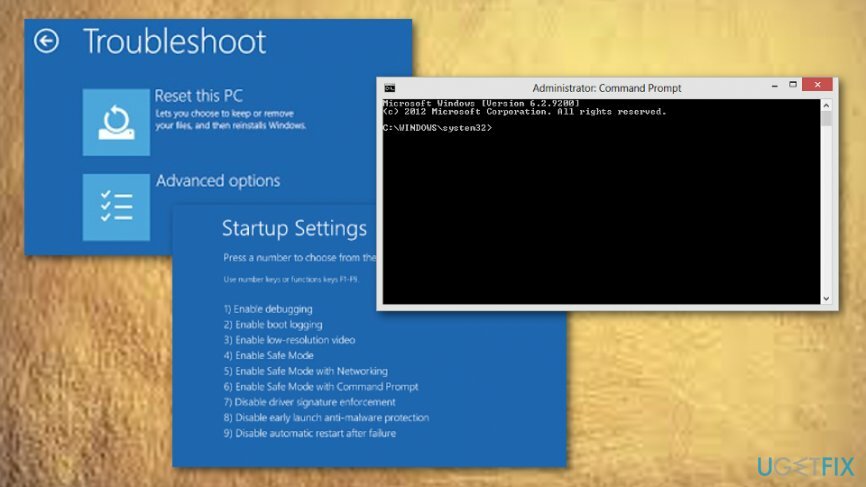
- Stáhněte si všechny aktualizace problematického ovladače.
- Poté vyhledejte Příkazový řádek a vyberte do Spustit jako správce.
- Zadejte tento příkaz
DISM /Online /Cleanup-Image /RestoreHealth do černých oken a udeřit Vstupte. Restartujte počítač a nainstalujte ovladač, který jste aktuálně stáhli.
Smažte soubor Strtrail.txt
Chcete-li opravit poškozený systém, musíte si zakoupit licencovanou verzi Reimage Reimage.
- Přístup Nouzový režim se sítí a Příkazový řádek jak je vysvětleno výše.
- Zadejte následující příkazy a stiskněte Vstupte po každém:
C:
cd WindowsSystem32LogFilesSrt
SrtTrail.txt - Zobrazí se vám následující chyba:
Spuštění kritického souboru c: windowssystem32driversvsock.sys je poškozen
- Znovu zadejte následující příkazy stisknutím Vstupte po každém:
cd c: ovladače windowssystem32
del vsock.sys - Restartujte váš počítač.
Resetujte počítač na opravu chyby BSOD Srttrail.txt
Chcete-li opravit poškozený systém, musíte si zakoupit licencovanou verzi Reimage Reimage.
Existuje ještě další způsob, jak opravit chybu BSOD Srttrail.txt ve Windows 10. Tato metoda také začíná řešením problémů, ale musíte resetovat zařízení.
- Navigovat do Odstraňte problémy znovu;
- Vybrat Resetujte tento počítač;
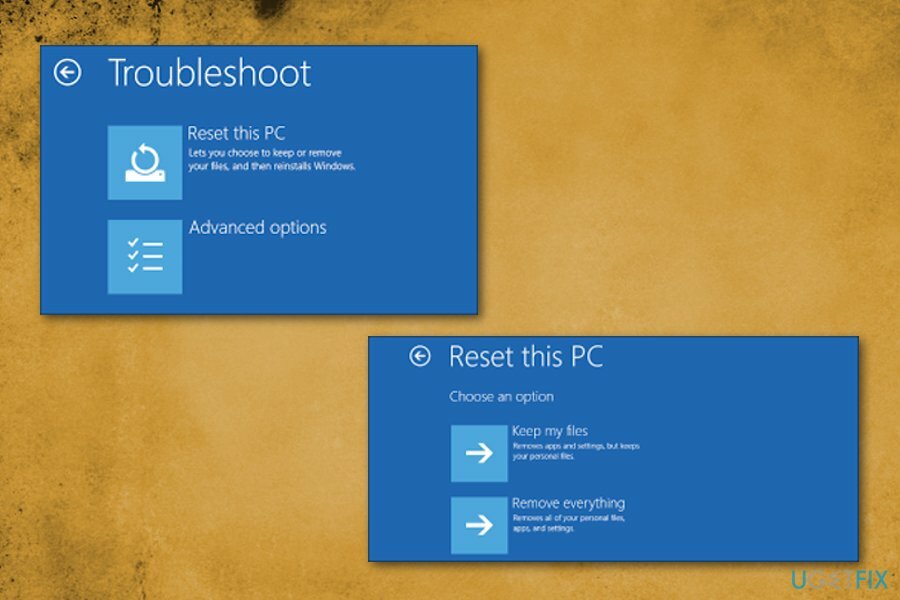
- Vyberte, co chcete se svými soubory udělat;
- Zadejte heslo nebo vyberte Pokračovat;
- lis Resetovat;
- Počkejte, až se systém Windows 10 resetuje.
Deaktivujte funkci Automatic Startup Repair
Chcete-li opravit poškozený systém, musíte si zakoupit licencovanou verzi Reimage Reimage.
- Zadejte Zaváděcí nabídka když se váš počítač restartuje.
- Vybrat Odstraňování problémů –> Pokročilé možnosti.
- Vybrat Příkazový řádek z nabídky.
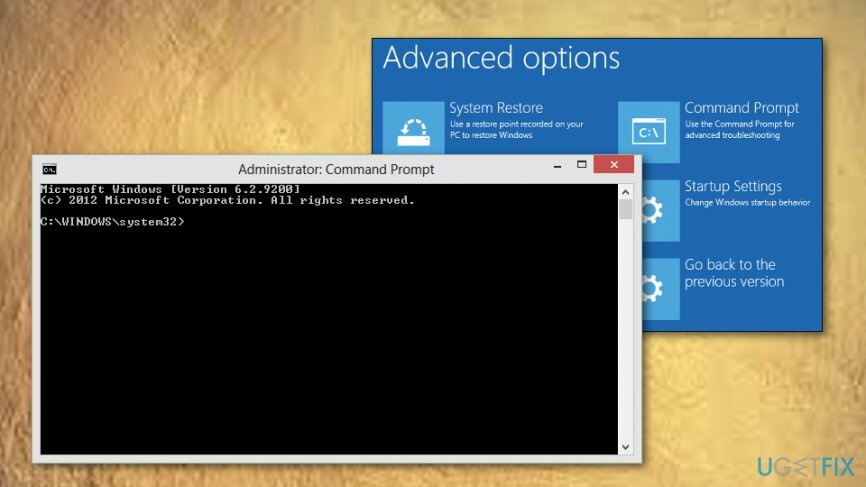
- Vepište:
bcdedit/set {default} obnovení povoleno Ne. Klikněte Vstupte a spusťte Windows.
Vyhledejte poškozené klíče registru
Chcete-li opravit poškozený systém, musíte si zakoupit licencovanou verzi Reimage Reimage.
Pokud vám níže uvedené metody nepřinesly žádné uspokojivé výsledky a chyba BSOD Srttrail.txt ve Windows 10 stále přetrvává ve vašem systému, můžete zkusit následující kroky:
- Zadejte Zaváděcí nabídka a rozhodnout se pro Příkazový řádek.
- Do dialogového okna zadejte tento příkaz: kopie c: windowssystem32configRegBack* c: windowssystem32config.
- Udeřil Vstupte a restartujte systém.
Prohledejte svůj systém na přítomnost malwaru
Chcete-li opravit poškozený systém, musíte si zakoupit licencovanou verzi Reimage Reimage.
Jakmile se vám podaří normálně získat přístup k zařízení, měli byste okamžitě provést úplnou kontrolu systému pomocí softwaru proti malwaru. K dispozici je spousta dobrých možností třetích stran, i když můžete také použít vestavěný program Windows Defender, abyste zajistili, že v zařízení nebudou přítomny žádné škodlivé programy.
- Vepište Bezpečnostní do vyhledávání ve Windows a vyberte Zabezpečení systému Windows.
- Výběr Ochrana před viry a hrozbami.
- Jít pro Možnosti skenování.
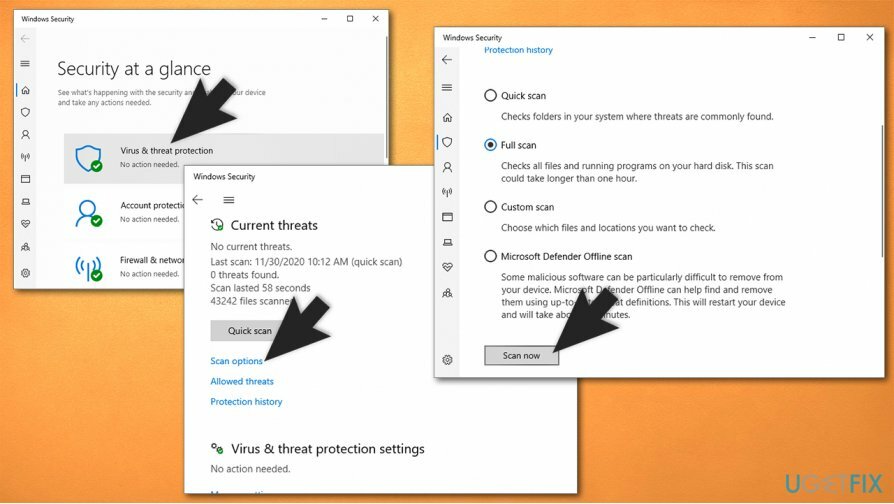
- Výběr Úplné skenování a poté vyberte Skenujte nyní.
Další tipy k opravě chyby Srttrail.txt
Chcete-li opravit poškozený systém, musíte si zakoupit licencovanou verzi Reimage Reimage.
Jak již bylo zmíněno, chyba Srttrail.txt může souviset s problémy s hardwarem. Některé tipy týkající se hardwaru vám proto mohou pomoci zbavit se problému nadobro.
- Pokud používáte notebook, vypněte jej a zcela vyjměte baterii. Počkejte několik minut, inertujte jej zpět a zkuste zkontrolovat, zda problém přetrvává.
- Odpojte všechna zařízení USB od zařízení (např. tiskárnu, fotoaparát atd.) a restartujte zařízení.
- Vstupte BIOS (obvykle se jedná o spamování F2, DEL, Backspace, nebo jiné tlačítko při spouštění systému – záleží na výrobci vaší základní desky) a přejděte na Bota sekce. Ujistěte se, že priorita spouštění je nastavena na oddíl, kde je nainstalován systém Windows (C: ve výchozím stavu).
- Znovu připojte svůj Paměť RAM – buďte opatrní při jejich vyjímání, protože je tam vypínač, který je zajišťuje na jednom místě. Před pokusem o opětovné připojení paměti RAM byste ji měli odpojit.
Přeinstalujte systém Windows
Chcete-li opravit poškozený systém, musíte si zakoupit licencovanou verzi Reimage Reimage.
Pokud vám žádný z výše uvedených kroků nepomohl a jste si jisti, že váš hardware není poškozený, můžete systém Windows zcela přeinstalovat. Existuje několik způsobů, jak zachovat své osobní soubory v procesu. Pokud chcete podrobného průvodce, podívejte se na naši „Jak přeinstalovat Windows 10 bez ztráty souborů?“ článek. Můžete také vyzkoušet několik dalších možností, které by vám pomohly obnovit Windows do továrního nastavení.
Opravte své chyby automaticky
Tým ugetfix.com se snaží ze všech sil pomoci uživatelům najít nejlepší řešení pro odstranění jejich chyb. Pokud se nechcete potýkat s technikami ruční opravy, použijte automatický software. Všechny doporučené produkty byly testovány a schváleny našimi profesionály. Nástroje, které můžete použít k opravě chyby, jsou uvedeny níže:
Nabídka
Udělej to teď!
Stáhnout FixŠtěstí
Záruka
Udělej to teď!
Stáhnout FixŠtěstí
Záruka
Pokud se vám nepodařilo opravit chybu pomocí Reimage, kontaktujte náš tým podpory a požádejte o pomoc. Sdělte nám prosím všechny podrobnosti, o kterých si myslíte, že bychom měli vědět o vašem problému.
Tento patentovaný proces opravy využívá databázi 25 milionů součástí, které mohou nahradit jakýkoli poškozený nebo chybějící soubor v počítači uživatele.
Chcete-li opravit poškozený systém, musíte si zakoupit licencovanou verzi Reimage nástroj pro odstranění malwaru.

Chcete-li zůstat zcela anonymní a zabránit ISP a vládu před špionáží na vás, měli byste zaměstnat Soukromý přístup k internetu VPN. Umožní vám připojit se k internetu a přitom být zcela anonymní šifrováním všech informací, zabránit sledovačům, reklamám a také škodlivému obsahu. A co je nejdůležitější, zastavíte nelegální sledovací aktivity, které NSA a další vládní instituce provádějí za vašimi zády.
Při používání počítače se mohou kdykoli vyskytnout nepředvídané okolnosti: počítač se může vypnout v důsledku výpadku proudu, a Může se objevit modrá obrazovka smrti (BSoD) nebo náhodné aktualizace systému Windows, když jste na pár dní odešli pryč minut. V důsledku toho může dojít ke ztrátě vašich školních úkolů, důležitých dokumentů a dalších dat. Na uzdravit se ztracené soubory, můžete použít Data Recovery Pro – prohledává kopie souborů, které jsou stále dostupné na vašem pevném disku, a rychle je obnovuje.